如何在ps中给图片添加壁画和云彩效果
1、打开photoshop 2019,进入它的主界面;
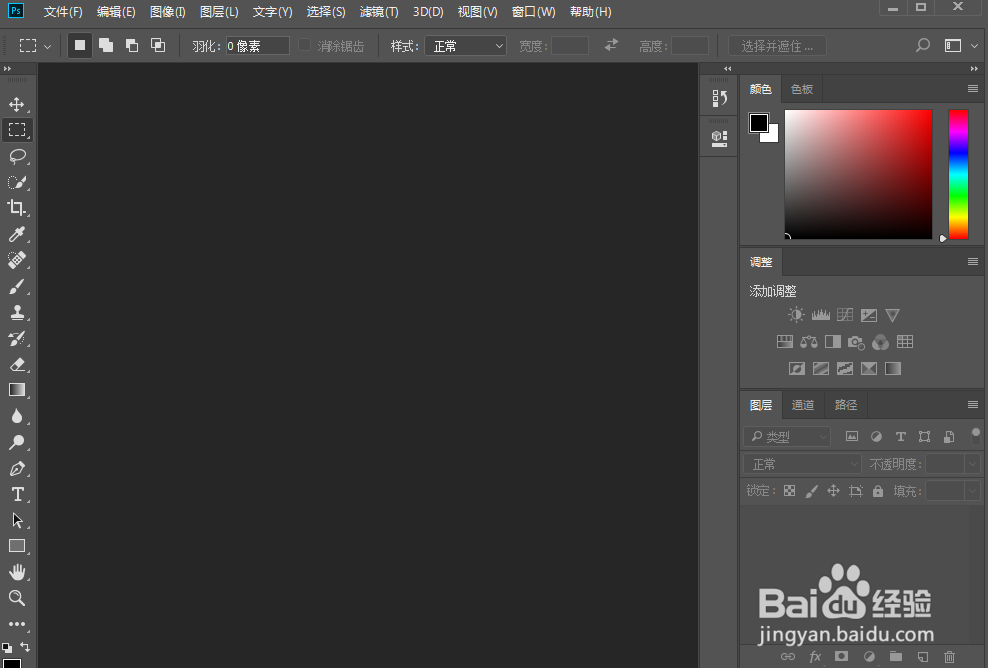
2、将图片添加到photoshop 2019中;
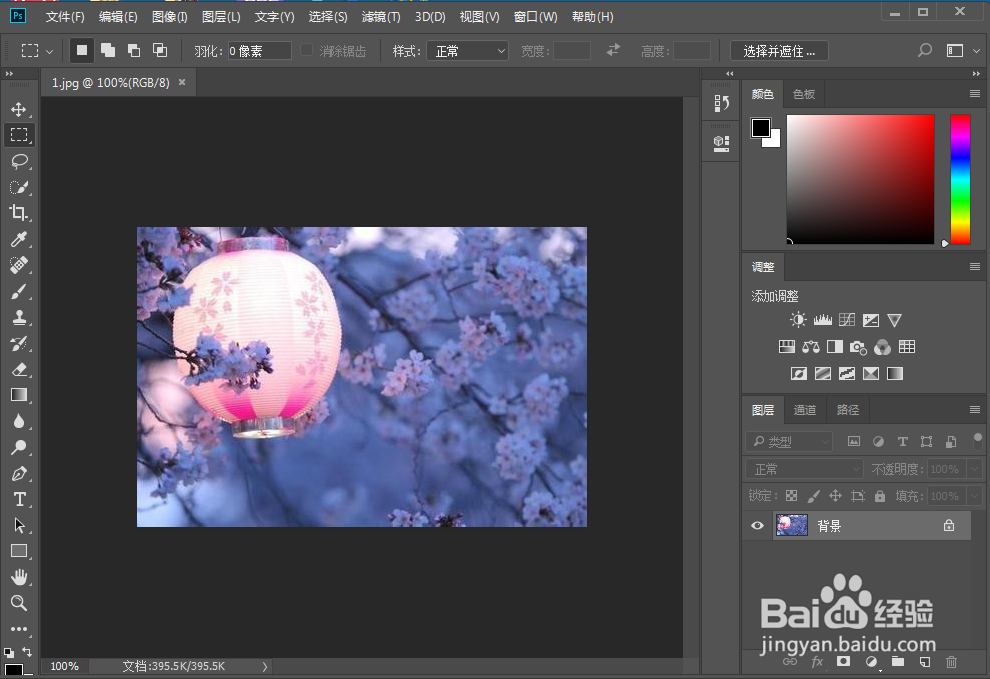
3、按ctrl+j复制一个图层;
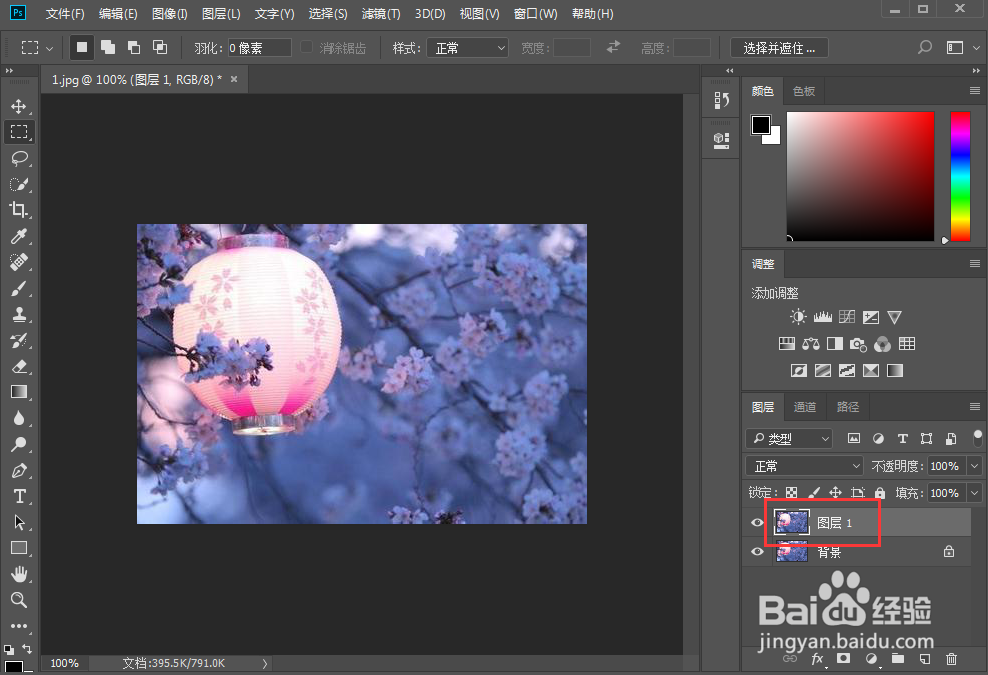
4、点击滤镜菜单下的滤镜库;
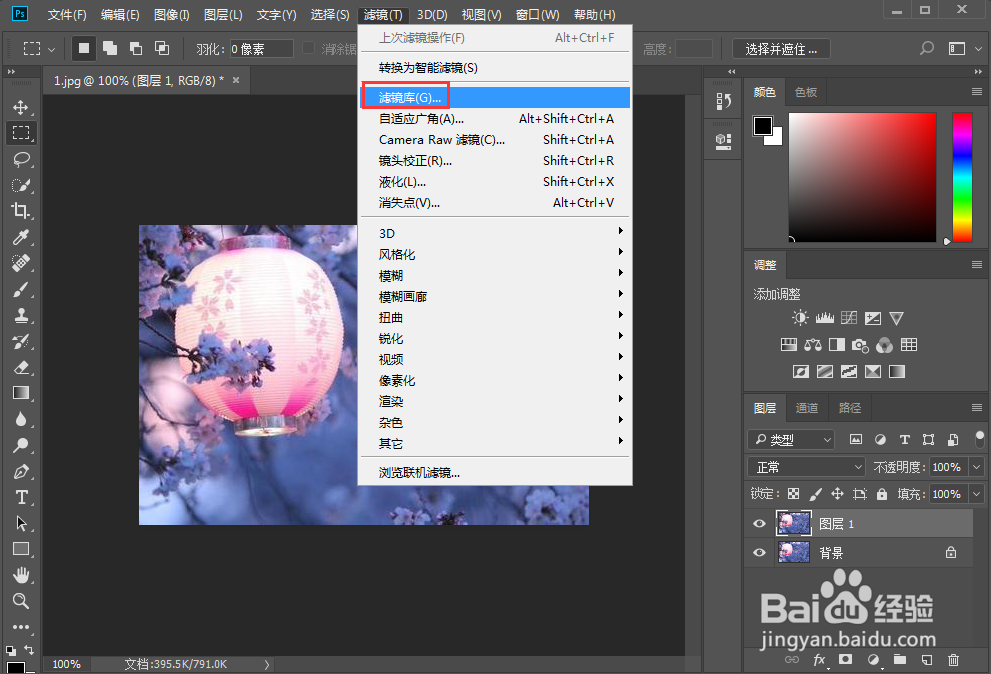
5、在艺术效果文件夹中点击壁画,设置好参数,按确定;
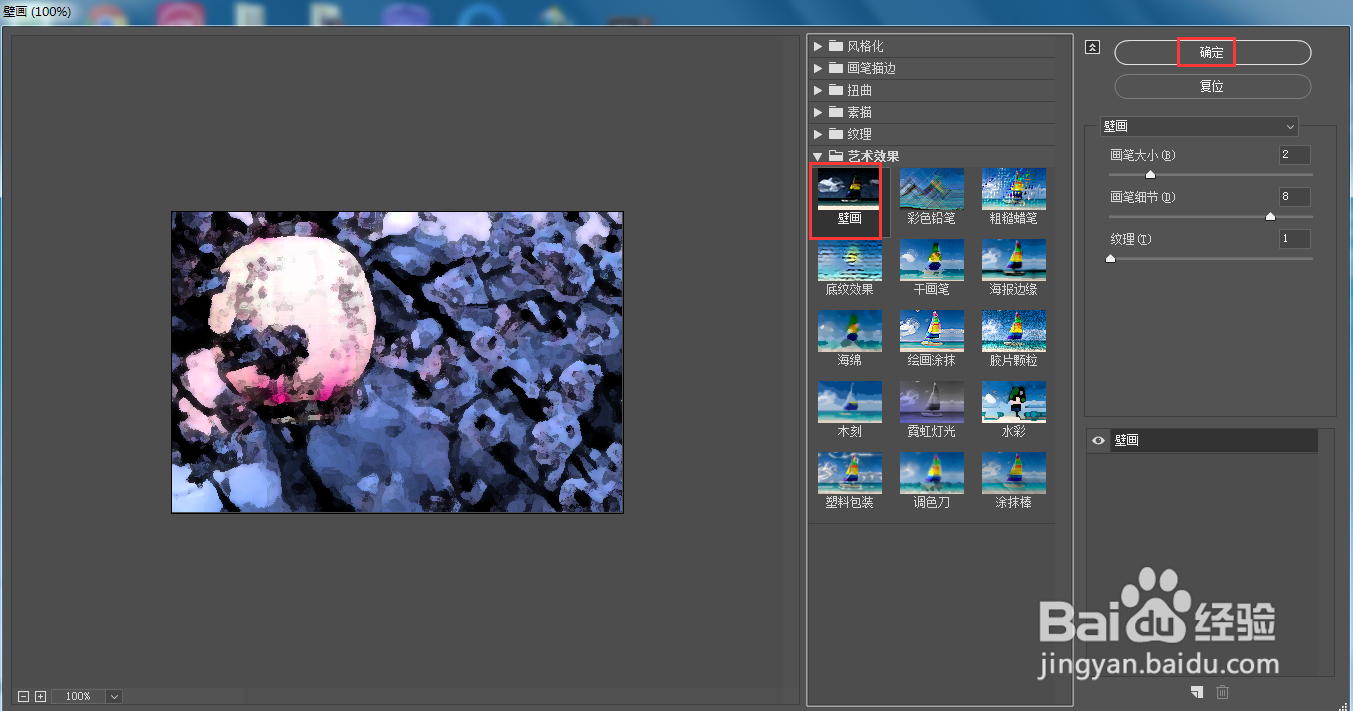
6、点击滤镜,选择渲染下的云彩;
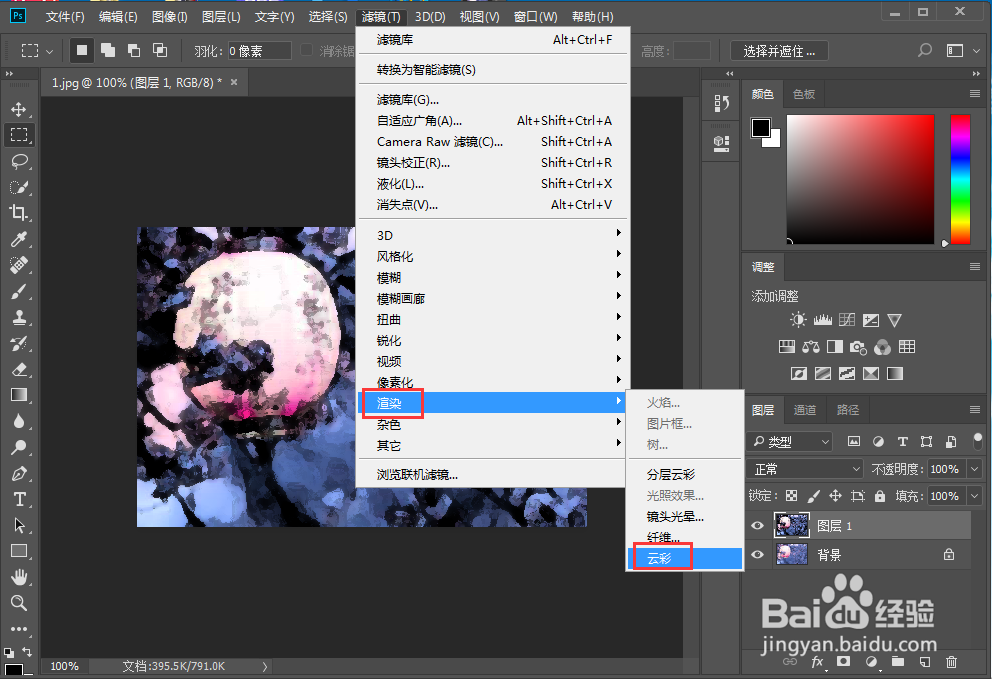
7、将图层混合模式设为叠加;

8、我们就在ps 2019中给图片添加上了壁画和云彩效果。

声明:本网站引用、摘录或转载内容仅供网站访问者交流或参考,不代表本站立场,如存在版权或非法内容,请联系站长删除,联系邮箱:site.kefu@qq.com。
阅读量:141
阅读量:196
阅读量:149
阅读量:119
阅读量:106